Win8下卸载已安装程序的方法
摘要:在我们使用电脑上上网的时候,系统上经常会下载很多的程序,但是时间一长很多的软件都不会使用了。所以这些软件放在那里占用了系统的大部分空间,会影...
在我们使用电脑上上网的时候,系统上经常会下载很多的程序,但是时间一长很多的软件都不会使用了。所以这些软件放在那里占用了系统的大部分空间,会影响系统的运行速度和运行效率。用户通常能够用uninstall文件来进行卸载,那么除了这个工具可以卸载,用户可以用其他的方法来卸载程序吗?当然有,答案是肯定的,大家可以一块来看看。
Win8下卸载已安装程序的技巧:
1、进入控制面板,选择程序和功能;
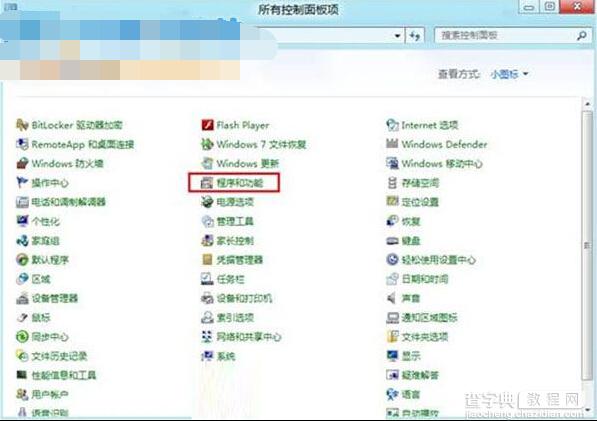 2、双击要卸载的程序(以无线宽带客户端为例);
2、双击要卸载的程序(以无线宽带客户端为例);
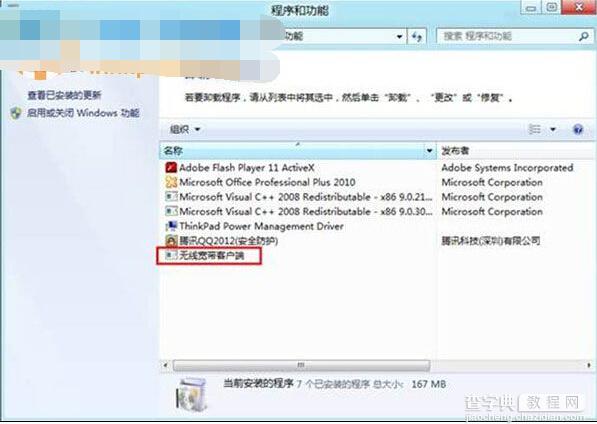 3、弹出软件的卸载程序。
3、弹出软件的卸载程序。
 在Win8系统下把安装的程序卸载掉,其实也是很简单的。除了使用uninstall来卸载,还可以通过控制面板来卸载安装的程序。这上面的功能也能够达到同样的效果十分的方便、实用,而且还很简单。大家可以使用这种方法来试一下,到底好不好用!
在Win8系统下把安装的程序卸载掉,其实也是很简单的。除了使用uninstall来卸载,还可以通过控制面板来卸载安装的程序。这上面的功能也能够达到同样的效果十分的方便、实用,而且还很简单。大家可以使用这种方法来试一下,到底好不好用!
【Win8下卸载已安装程序的方法】相关文章:
